Video bài giảng thông thường và video tương tác khác nhau ở những điểm nào? Trong bài viết này, hãy cùng tìm hiểu các bước chi tiết để tạo một bài giảng video tương tác bằng phần mềm ActivePresenter.
Trong thời gian qua, Bộ Giáo Dục và Đào Tạo đã tổ chức Cuộc Thi Thiết Kế Bài Giảng Điện Tử. Để tham gia, thầy cô có thể nộp sản phẩm dự thi dưới hai hình thức:
- Bài giảng eLearning
- Video bài giảng
Phong trào thiết kế bài giảng điện tử đã diễn ra vô cùng sôi nổi trong các trường học. Có rất nhiều câu hỏi được đặt ra và thảo luận trên các diễn đàn mạng xã hội. Một trong những câu hỏi được các thầy cô quan tâm và bình luận nhiều nhất đó là làm thế nào để chèn câu hỏi vào video. Hay nói cách khác, làm thế nào để tạo được một bài giảng video tương tác.
Mặc dù cuộc thi đã kết thúc, bài viết này xin được tổng hợp một số thông tin để thầy cô có thể tham khảo và rút kinh nghiệm cho các cuộc thi diễn ra trong những năm tới.
Bài viết gồm hai phần chính:
- Sự khác nhau giữa video bài giảng thông thường và video tương tác
- Các bước chi tiết để tạo bài giảng video tương tác bằng phần mềm ActivePresenter
Trước tiên, chúng ta hãy cùng tìm hiểu về sự khác biệt giữa hai loại bài giảng điện tử này.
Sự Khác Nhau Giữa Video Bài Giảng Thông Thường Và Video Tương Tác
Video Bài Giảng Thông Thường
Theo thông tin từ trang web của Bộ Giáo Dục và Đào Tạo, video bài giảng thông thường là bài giảng được giáo viên thiết kế và ghi hình dưới dạng video. Như vậy, để tạo một video bài giảng thông thường, thầy cô chỉ cần quay lại quá trình giảng dạy. Sau đó, nộp sản phẩm dự thi ở định dạng video. Theo quy định của cuộc thi năm 2021, dung lượng của video không được vượt quá 600 MB.
Bài Giảng Video Tương Tác
Bài giảng video tương tác còn được biết đến với tên khác như video câu hỏi tương tác. Đây là loại bài giảng có chứa các câu hỏi tương tác được chèn vào các thời điểm phù hợp trong video. Hình thức này được kỳ vọng sẽ thu hút sự chú ý của học sinh nhiều hơn. Học sinh cần phải tập trung theo dõi video để hiểu được nội dung đang truyền tải. Đồng thời, ghi nhớ thông tin để trả lời các câu hỏi xuất hiện trong video bất kỳ lúc nào.
Dạng video bài giảng tương tác này giúp nội dung bài học được truyền tải một cách sinh động và thú vị. Học sinh có thể nhanh chóng lĩnh hội được nội dung bài học. Đồng thời, dễ dàng ghi nhớ các thông tin quan trọng. Bên cạnh đó, thông qua các câu trả lời của học sinh, thầy cô có thể nắm bắt được mức độ hiểu bài. Từ đó, điều chỉnh lại tiến độ và kế hoạch giảng dạy cho phù hợp.
Lưu Ý Quan Trọng Về Định Dạng Của Bài Giảng Video Tương Tác
Có một nhầm lẫn phổ biến các thầy cô hay mắc phải khi thiết kế bài giảng video tương tác. Đó là, thầy cô xuất bản bài giảng ra định dạng video. Mặc dù đây là “video bài giảng” nhưng thầy cô cần xuất bản ra đầu ra HTML5. Sau đó, nhúng vào một trang web. Hoặc đóng gói bài giảng thành gói SCORM hoặc xAPI. Sau đó, tải lên một hệ thống quản lý học tập.
Các định dạng video về bản chất không hề có tính năng tương tác. Điều này có nghĩa là, khi thầy cô xuất bài giảng ra định dạng video, học sinh chỉ có thể:
- Phát (Play)
- Tạm dừng (Pause)
- Tua (Rewind or Fast Forward)
- Phát lại (Replay)
- Thay đổi tốc độ (Playback Speed) video
Định dạng video không cho phép người dùng tương tác với nội dung. Ví dụ như, trả lời các câu hỏi xuất hiện trong video bằng cách nhấp chuột để chọn một phương án trả lời đúng.
Do đó, xin phép được nhắc lại một lần nữa để thầy cô nắm rõ trước khi bắt tay vào thiết kế bài giảng video tương tác. Để giúp học sinh tương tác với các câu hỏi trong video, thầy cô cần xuất bài giảng ra định dạng đầu ra HTML5. Hoặc đóng gói bài giảng thành các gói SCORM hay xAPI.
Các Bước Tạo Bài Giảng Video Tương Tác Với Phần Mềm ActivePresenter
Trong phần này, hãy tìm hiểu các bước tạo một bài giảng video tương tác để dự thi với phần mềm ActivePresenter. Cụ thể là, chúng ta cùng bắt tay vào thiết kế một video câu hỏi tương tác cho môn Tiếng Anh. (Xem video để biết thêm chi tiết.)
Khi hiểu rõ được bản chất của các bước này, thầy cô có thể tự thiết kế các video câu hỏi tương tác theo mong muốn và sự sáng tạo của riêng mình.
Các bước thiết kế bao gồm:
- Sử dụng bản cái slide để tạo giao diện nhất quán
- Thêm các slide câu hỏi tương tác và tùy chỉnh
- Chèn các câu hỏi tương tác vào video
- Điều chỉnh thời gian xuất hiện của các câu hỏi trong video
- Xuất bản ra định dạng HTML5 hoặc các gói SCORM/ xAPI
Sử Dụng Bản Cái Slide Để Tạo Giao Diện Nhất Quán
Cho dù thầy cô đang thiết kế một bài giảng eLearning để tham gia cuộc thi hay để giảng dạy cho học sinh, một bố cục bắt mắt luôn thu hút và có những ảnh hưởng tích cực đến người xem. Do đó, sử dụng Bản cái slide là một bước tuy không bắt buộc nhưng được khuyến khích. Bước này giúp tạo một bố cục nhất quán cho bài giảng. Thầy cô có thể nhanh chóng tạo, quản lý, và tùy chỉnh các loại bố cục slide. Cụ thể trong ví dụ này, thầy cô cần tùy chỉnh Bố cục câu hỏi.
Đầu tiên, mở tab Khung nhìn, nhấp chuột chọn Bản cái slide > Bố cục câu hỏi. Sau đó, tùy chỉnh các thành phần trong bố cục này. Ví dụ như thay đổi font chữ, cỡ chữ, màu sắc và tùy chỉnh nút Gửi.
Nhấp vào nút Đóng dạng xem bản cái slide để trở về màn hình làm việc chính. Những thay đổi vừa được thực hiện sẽ được áp dụng cho tất cả các slide câu hỏi trong bài giảng.
Thêm Các Slide Câu Hỏi Tương Tác Và Tùy Chỉnh
Mở tab Câu hỏi và thêm các loại câu hỏi mà thầy cô muốn tạo:

Như có thể thấy, các slide câu hỏi này được kế thừa các thuộc tính của Bố cục câu hỏi. Do đó, chúng có font chữ và cỡ chữ, màu sắc và kích thước của nút đồng nhất.
Sau đó, tùy chỉnh các slide câu hỏi:
- Thêm tiêu đề câu hỏi.
- Tạo thêm các phương án trả lời.
- Tùy chỉnh các nút radio hoặc ô đánh dấu trong tab Định dạng.
- Tùy chỉnh bố cục câu hỏi trong khung Thuộc tính > tab Kích thước & Thuộc tính > phần Bố cục khung chứa.
- Thay đổi nội dung của các phương án trả lời.
- Thiết lập đáp án đúng cho câu hỏi.
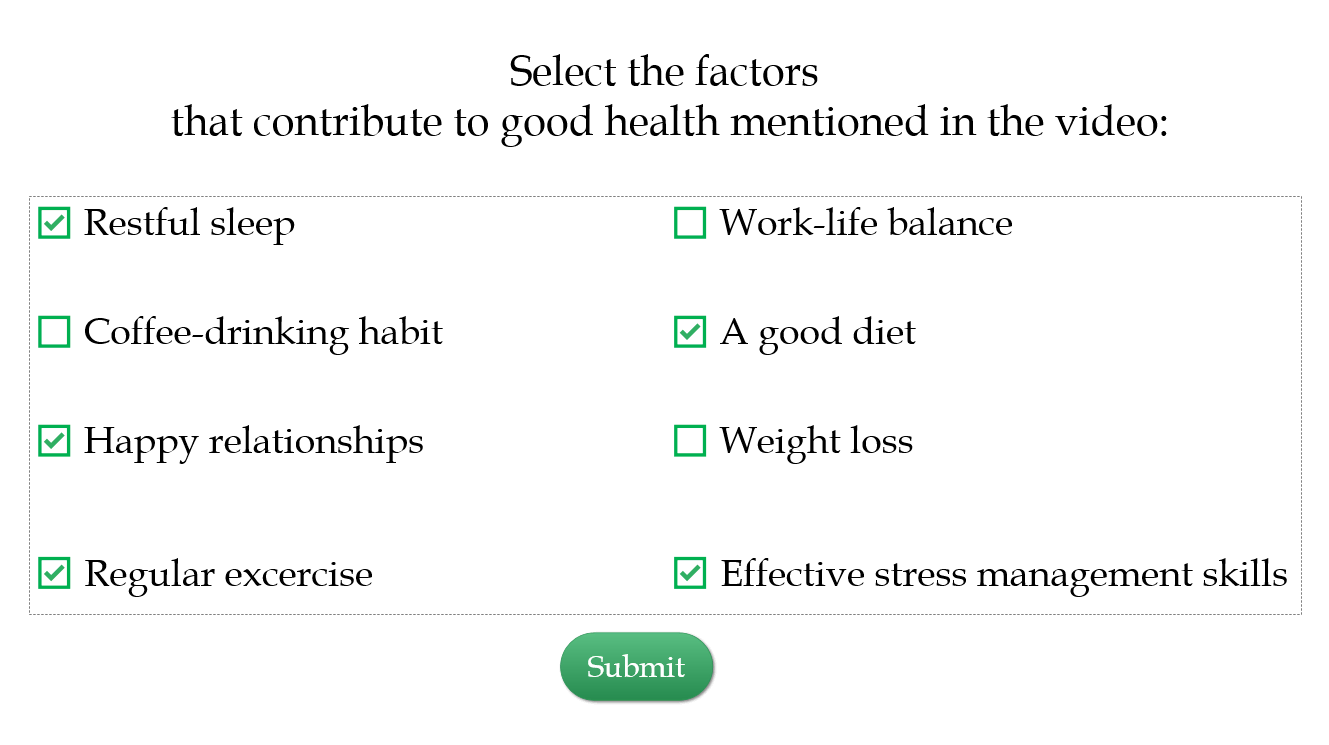
Lưu ý rằng ActivePresenter hiện có 13 loại câu hỏi câu hỏi tương tác. Đối với mỗi loại câu hỏi khác nhau, cách tùy chỉnh và thiết lập có thể có sự khác biệt. Để tìm hiểu cách làm việc với từng loại câu hỏi, bạn có thể xem thêm các video tại Thiết kế bài giảng eLearning với ActivePresenter 7 hoặc Hướng dẫn eLearning cho người mới bắt đầu.
Chèn Các Câu Hỏi Tương Tác Vào Video
Mở tab Thêm > Video > Từ tập tin… để thêm một video vào slide hiện tại.
Sau đó, nhấp chuột phải vào video chọn Phát qua nhiều slide. Lưu ý chọn Lớp dưới cùng để video trở thành background của slide câu hỏi. Như bạn có thể thấy, chỉ với một cú nhấp chuột, video đã được phát qua nhiều slide.
Điều Chỉnh Thời Gian Xuất Hiện Của Các Câu Hỏi Trong Video
Căn Chỉnh Thời Lượng Của Video Trong Mỗi Slide
Tiếp đó, cần căn chỉnh thời lượng của video trong mỗi slide bằng cách kéo thanh màu đỏ. Việc căn chỉnh thời lượng sẽ tùy thuộc vào việc thầy cô muốn các câu hỏi xuất hiện ở các thời điểm nào trong video.
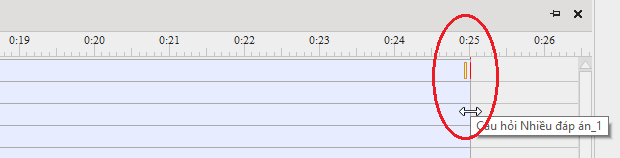
Thiết Lập Thời Điểm Câu Hỏi Xuất Hiện Trong Video
Trên dòng thời gian, đặt Playhead tại thời gian bạn muốn câu hỏi xuất hiện trong video. Chọn các thành phần của câu hỏi bao gồm nút gửi, khu vực câu trả lời, tiêu đề câu hỏi. Sau đó kéo đến vị trí Playhead đang dừng.
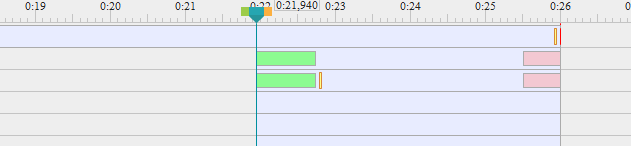
Mở tab Hoạt hình, thêm Hiệu ứng xuất hiện, Hiệu ứng biến mất, và tùy chỉnh độ dài của hiệu ứng. Thao tác này giúp câu hỏi xuất hiện một cách tự nhiên và đẹp mắt hơn.
Chọn khu vực câu trả lời, di chuyển sang khung Thuộc tính > tab Tương tác > Thông tin chung. Ô đánh dấu Tạm dừng bài trình chiếu để chờ tương tác người dùng đang được chọn. Khi ô đánh dấu này được chọn, video sẽ được tạm ngừng cho đến khi học sinh hoàn thành việc trả lời câu hỏi. Nhớ bỏ chọn Trước khi ẩn đối tượng:
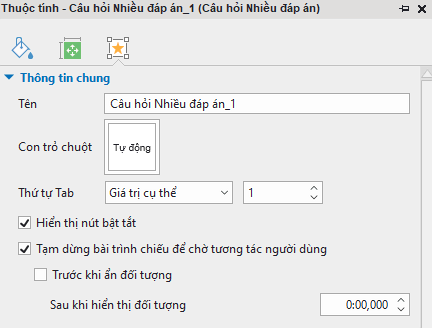
Mở tab Hình dạng để thêm một hình chữ nhật. Sau đó, trong khung Thuộc tính > tab Kiểu & Hiệu ứng > Tô > thay đổi màu mặc định của hình chữ nhật sang một màu tối. Ví dụ, màu đen và tùy chỉnh Độ mờ đục. Chuột phải vào hình chữ nhật, chọn Thứ tự hiển thị > Đưa ra sau cùng. Các thao tác thêm và tùy chỉnh hình chữ nhật này không bắt buộc. Tuy nhiên, nếu làm theo các thao tác này, video sẽ trở nên tối hơn khi câu hỏi xuất hiện. Điều chỉnh màu sắc của câu hỏi để giúp chúng nổi bật và dễ đọc hơn.
Thực hiện các bước tương tự với các slide câu hỏi còn lại.
Xuất Bản Ra Chuẩn Đầu Ra HTML5/ SCORM/ xAPI
Mở tab Xuất bản, chọn HTML5/ SCORM/ Experience API để xuất bản dự án ra chuẩn đầu ra phù hợp với nhu cầu của mình.

Trước khi xuất bản, bạn có thể xem lại sản phẩm của mình bằng cách nhấp chuột vào nút Xem trước HTML5.
Trên đây là các bước tổng quát để xây dựng bài giảng video tương tác mang dự thi. Hi vọng bài viết cung cấp cho thầy cô những thông tin hữu ích. Một khi đã hiểu cách sử dụng các tính năng của ActivePresenter, thầy cô có thể thỏa sức sáng tạo, thiết kế những bài giảng điện tử độc đáo, mang đậm dấu ấn cá nhân.
Xem thêm: